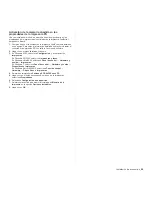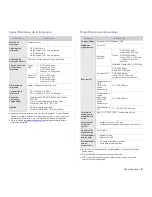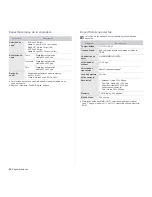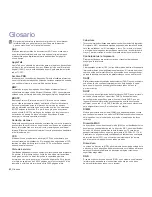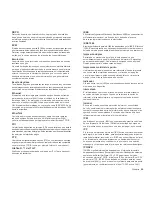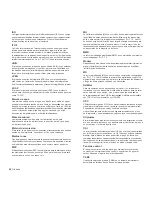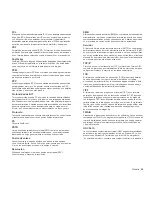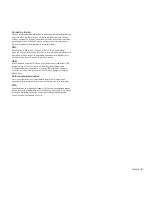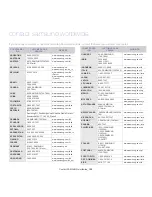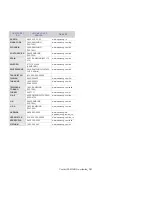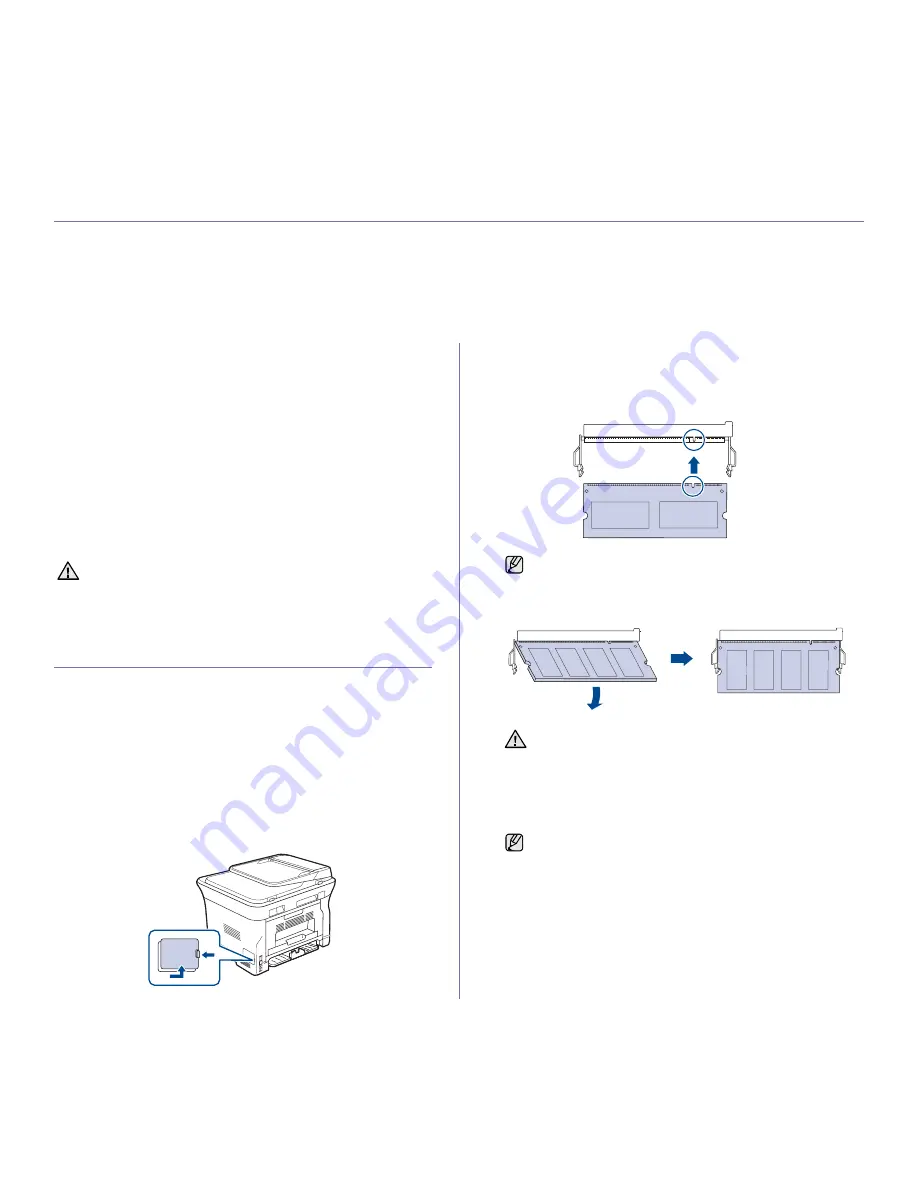
Instalación de accesorios_
88
Instalación de accesorios
Este dispositivo es un modelo completo que se ha optimizado para satisfacer la mayoría de sus necesidades de
impresión. Sin embargo, dado que cada usuario puede tener distintas necesidades, Samsung ofrece varios accesorios
para mejorar las funciones del dispositivo.
Este capítulo incluye:
•
Precauciones al instalar accesorios
•
Actualización de un módulo de memoria
Precauciones al instalar accesorios
•
Desconecte el cable de alimentación
Nunca retire la cubierta de la placa de control si el dispositivo está
conectado a la fuente de alimentación.
Para evitar una posible descarga eléctrica, desconecte el cable de
alimentación al instalar o extraer CUALQUIER accesorio interno o externo.
•
Descargue la electricidad estática
La placa de control y los accesorios internos (modulo de memoria) son
sensibles a la electricidad estática. Antes de instalar o extraer un
accesorio interno, elimine la electricidad estática de su cuerpo. Para
ello, toque algo de metal, como la placa metálica posterior o cualquier
dispositivo enchufado a una fuente de alimentación conectada a tierra.
Si camina por el lugar donde se encuentra antes de finalizar la
instalación, repita el procedimiento para volver a descargar la
electricidad estática.
Actualización de un módulo de memoria
El dispositivo posee un módulo de memoria dual en línea de salida
pequeña (SODIMM). Utilice esta ranura para módulos de memoria para
instalar más memoria.
Cuando expanda la capacidad de la memoria, podrá agregar un módulo de
memoria en la ranura de memorias vacía. La máquina tiene 128 MB de
memoria, y puede agregarle un módulo de memoria 256 MB.
Se proporciona información para realizar el pedido de un módulo de
memoria opcional. (Consulte la sección “Módulo de memoria” en la
página 87.)
Instalación de un módulo de memoria
1.
Apague el dispositivo y desconecte todos los cables.
2.
Abra la cubierta de la placa de control.
3.
Quite un nuevo módulo de memoria de la bolsa de plástico.
4.
Mientras sostiene el módulo de memoria por los bordes, alinéelo con la
ranura con una inclinación de 30°. Asegúrese de que las muescas del
módulo y las partes correspondientes de la ranura se ajusten entre sí.
5.
Presione con cuidado el módulo de memoria dentro de la ranura hasta
que escuche un “clic”.
6.
Vuelva a colocar la cubierta de la placa de control.
7.
Vuelva a conectar el cable de alimentación y el cable de la impresora y,
a continuación, encienda el dispositivo.
Cuando instale accesorios, la batería que está dentro de la
máquina es un componente de servicio. No la cambie usted solo.
Si se cambia la batería por una de un tipo incorrecto se corre riesgo
de explosión. Deseche las baterías usadas según indican las
instrucciones.
Es posible que las muescas y las ranuras que se muestran en la
ilustración no coincidan con el módulo de memoria real y su ranura.
No presione el módulo de memoria con fuerza porque podría
dañarlo. Si el módulo no se ajusta correctamente en la ranura,
con cuidado, intente realizar nuevamente el procedimiento
anterior.
Para liberar el módulo de memoria, tire de las dos fichas externas
ubicadas a los costados de la ranura. A continuación, el módulo
saldrá.
Summary of Contents for SCX 4828FN - Laser Multi-Function Printer
Page 14: ...14_Informaci n sobre seguridad...
Page 103: ...Rev 5 00...